Выбор представления для задачи в PowerPoint
Вы можете просматривать файл PowerPoint различными способами в зависимости от используемой задачи. Одни представления удобны для создания презентации, а другие хорошо подходят для ее показа.
Представление PowerPoint можно выбрать на вкладке Вид (см. рисунок ниже).
Кроме того, значки часто используемых представлений есть на панели задач в правой нижней части окна слайда (см. рисунок ниже).
Примечание: Сведения об изменении представления по умолчанию в PowerPoint см. в статье Изменение представления по умолчанию.
Представления для создания презентаций
Обычный режим
Вы можете перейти в Обычный режим из панели задач в нижней части окна слайда или с вкладки Вид на ленте.
Режим сортировщика слайдов
Вы можете перейти в режим сортировщика слайдов из панели задач в нижней части окна слайда или с вкладки Вид на ленте.
В представлении сортировщика слайдов (ниже) все слайды в презентации отображаются в горизонтальной последовательности эскизов. Представление слайд-шоу полезно, если вам нужно реорганизовать слайды. Вы можете просто щелкнуть и перетащить слайды в новое место или добавить разделы, чтобы упорядочить слайды в значимые группы.
Дополнительные сведения о разделах см. в разделе Упорядочение слайдов PowerPoint по разделам.
Режим страниц заметок
Вы можете отображать или скрывать заметки докладчика с помощью кнопки Заметки в нижней части окна слайда, или вы можете открыть представление страницы заметок на вкладке Вид на ленте.
Область «Заметки » находится под окном слайда. Вы можете распечатать заметки, включить заметки в презентацию, которую вы отправляете аудитории, или просто использовать их в качестве подсказок для себя во время презентации.
Дополнительные сведения о заметках см. в статье Добавление заметок докладчика в слайды.
Режим структуры
Режим структуры можно открыть на вкладке Вид на ленте. (В PowerPoint 2013 и более поздних версиях невозможно перейти в представление Структура непосредственно из обычного режима. Вам придется выбрать это представление на вкладке Вид.)
Используйте представление Структура для создания структуры или схемы своей презентации. В этом режиме отображается только текст слайдов без рисунков и графики.
Режимы образцов
Чтобы перейти в режим образцов на вкладке Вид в группе Режимы образцов, выберите нужный режим.Режимы образцов включают представления Слайд, Выдача и Заметки. Основное преимущество режима образца слайдов заключается в том, что вы можете выполнять общие изменения стиля всех слайдов, страниц заметок или выдач, относящихся к презентации.
Основное преимущество режима образца слайдов заключается в том, что вы можете выполнять общие изменения стиля всех слайдов, страниц заметок или выдач, относящихся к презентации.
Дополнительные сведения о работе с образцами см. в следующих разделах:
-
Общие сведения об образце слайдов
-
Использование нескольких образцов слайдов в одной презентации
org/ListItem»>
Изменение, удаление или скрытие верхних и нижних колонтитулов на слайдах, заметках и раздаточных материалов
Режимы для проведения и просмотра презентации
Режим слайд-шоу
Вы можете перейти в режим Слайд-шоу из панели задач в нижней части окна слайда.Этот режим используется для демонстрации презентаций. Представление слайд-шоу занимает весь экран компьютера, точно так же, как ваша презентация будет выглядеть на большом экране, когда ее увидит ваша аудитория.
Режим докладчика
Чтобы перейти в режим докладчика , в режиме слайд-шоу в левом нижнем углу экрана щелкните , а затем щелкните Показать режим докладчика (как показано ниже).
Используйте режим докладчика для просмотра заметок при проведении презентации. В режиме докладчика аудитория не сможет видеть ваши заметки.
Режим чтения
Вы можете перейти в режим чтения из панели задач в нижней части окна слайда.
Большинство пользователей, просматривающих презентацию PowerPoint без докладчика, будут использовать режим чтения. В нем презентация отображается на весь экран, как в режиме слайд-шоу, и при этом доступно несколько простых элементов управления для перехода между слайдами.
Представления в PowerPoint, которые можно использовать для редактирования, печати и доставки презентации:
- org/ListItem»>
-
Режим сортировщика слайдов
-
Режим страниц заметок
-
Представление структуры (доступно в PowerPoint 2016 для Mac и более поздних версиях)
-
Режим слайд-шоу
Режим докладчика
org/ListItem»>
Обычный режим
Режимы образцов: слайдов, выдач и заметок
Между PowerPoint представлениями можно переключаться в двух местах:
Воспользуйтесь меню Вид для переключения из одного режима в другой.
Доступ к трем основным представлениям (Обычное, Сортировщик слайдов или Слайд-шоу) на нижней панели окна PowerPoint
Режимы создания или изменения презентации
Несколько представлений в PowerPoint помогут вам создать профессиональную презентацию.
-
Обычный режим Этот режим является основным режимом редактирования, в котором можно создавать презентации и изменять их оформление.
 Обычное представление состоит из трех рабочих областей:
Обычное представление состоит из трех рабочих областей:-
Область эскизов
-
Область слайдов
-
-
-
Режим сортировщика слайдов В этом режиме слайды можно просмотреть в виде эскизов. Это позволяет легко сортировать и упорядочивать последовательности слайдов по мере создания презентации и при ее подготовке к печати.
 Кроме того, в режиме сортировщика слайдов можно добавлять разделы, а затем сортировать слайды по различным категориям или разделам.
Кроме того, в режиме сортировщика слайдов можно добавлять разделы, а затем сортировать слайды по различным категориям или разделам. -
Режим страниц заметок Область Заметок находится под областью Слайд. Вы можете ввести заметки, относящиеся к текущему слайду. Затем можно напечатать заметки и обращаться к ним во время проведения презентации. Кроме того, напечатанные заметки можно раздать аудитории, включить в презентацию, которая будет отправлена участникам мероприятия, или опубликовать на веб-странице.
-
Представление структуры (впервые появилось в PowerPoint 2016 для Mac ) Представление структуры отображает презентацию в виде структуры, состоящей из заголовков и основного текста с каждого слайда.
 Каждый заголовок отображается в левой части панели, содержащей представление «Структура», а также значок слайда и номер слайда. Работа в режиме структуры особенно удобна, если вы хотите внести глобальные изменения, получить обзор презентации, изменить последовательность маркеров или слайдов или применить изменения форматирования.
Каждый заголовок отображается в левой части панели, содержащей представление «Структура», а также значок слайда и номер слайда. Работа в режиме структуры особенно удобна, если вы хотите внести глобальные изменения, получить обзор презентации, изменить последовательность маркеров или слайдов или применить изменения форматирования. -
<c0>Режимы образцов</c0>. К ним относятся режим образца слайдов, режим образца выдач и режим образца заметок. Эти образцы являются основными слайдами, содержащими сведения о презентации, включая такие данные, как фон, цвета темы, шрифты темы, эффекты темы, размеры заполнителей и позиции. Основным преимуществом работы в режиме образца является то, что изменения стиля, внесенные в образец слайдов, заметок или выдач, применяются глобально ко всем слайдам, страницам заметок и раздаточным материалам в презентации.
 Дополнительные сведения о работе с образцами см. в статье Изменение образца слайдов.
Дополнительные сведения о работе с образцами см. в статье Изменение образца слайдов.
Режимы демонстрации презентации
-
Режим слайд-шоу Этот режим используется для демонстрации презентаций. В нем слайды отображаются во весь экран.
-
<c0>Режим докладчика</c0>. В этом режиме можно управлять слайдами в ходе презентации: в нем отображаются истекшее время, сведения о следующем слайде и заметки, видимые только вам (заметки также можно вводить непосредственно в ходе презентации).
Режимы подготовки и печати презентации
Чтобы сэкономить расходные материалы, перед печатью можно подготовить задание печати. В PowerPoint имеются режимы и параметры, помогающие указать элементы, которые нужно напечатать (слайды, раздаточные материалы или страницы заметок), а также способы их печати (цветная, черно-белая, в оттенках серого, печать границ и т. д.).
В PowerPoint имеются режимы и параметры, помогающие указать элементы, которые нужно напечатать (слайды, раздаточные материалы или страницы заметок), а также способы их печати (цветная, черно-белая, в оттенках серого, печать границ и т. д.).
-
Режим сортировщика слайдов В этом режиме слайды можно просмотреть в виде эскизов. Это позволяет легко сортировать и упорядочивать слайды при их подготовке к печати.
-
<c0>Предварительный просмотр</c0>. В режиме предварительного просмотра можно настроить параметры печати раздаточных материалов, страниц заметок, структуры презентации или ее слайдов.

Дополнительные сведения
Организация слайдов по разделам
Печать слайдов и раздаточных материалов
Начало презентации и просмотр заметок в режиме докладчика
В PowerPoint в Интернете, если файл хранится в OneDrive, по умолчанию используется режим чтения. Если файл хранится в OneDrive для работы и учебы или SharePoint в Microsoft 365, по умолчанию используется режим редактирования.
Представление для создания презентации
Режим редактирования
Открыть режим редактирования можно на вкладке Вид или на панели задач в нижней части окна слайда.
Режим редактирования — это режим редактирования, в котором вы будете чаще всего работать над созданием слайдов. Ниже в режиме редактирования отображаются эскизы слайдов слева, большое окно с текущим слайдом и область «Заметки» под текущим слайдом, где можно вводить заметки докладчика для этого слайда.
Режим сортировщика слайдов
Сортировщик слайдов позволяет просматривать слайды на экране в сетке, которая упрощает их реорганизацию или упорядочивание по разделам, просто перетаскивая их в нужное место.
Чтобы добавить раздел, щелкните правой кнопкой мыши первый слайд нового раздела и выберите Добавить раздел. Дополнительные сведения см. в статье Организация слайдов PowerPoint по разделам.
Чтобы открыть представление Сортировщик слайдов, нажмите кнопку Сортировщик слайдов в строке состояния в нижней части окна.
Представления для доставки или просмотра презентации
Режим слайд-шоу
Вы можете открыть представление слайд-шоу на панели задач в нижней части окна слайда.
Этот режим используется для демонстрации презентаций. Представление слайд-шоу занимает весь экран компьютера, точно так же, как ваша презентация выглядит на большом экране, когда ее видит ваша аудитория.
Режим чтения
Примечание:
Режим чтения недоступен для Веб-приложение PowerPoint файлов, хранящихся в OneDrive для работы и учебы /SharePoint в Microsoft 365.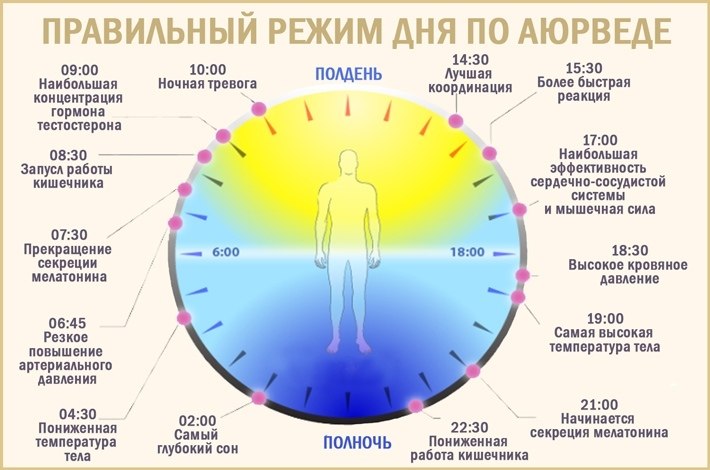
Вы можете открыть режим чтения на вкладке Вид или на панели задач, в нижней части окна слайда.
Большинство пользователей, просматривающих презентацию PowerPoint без докладчика, будут использовать режим чтения. В нем презентация отображается на весь экран, как в режиме слайд-шоу, и при этом доступно несколько простых элементов управления для перехода между слайдами. Вы также можете просматривать заметки докладчика в режиме чтения.
Режимы Battlefield 1 — Официальный сайт Battlefield
Режимы Battlefield 1 — Официальный сайт Battlefield Battlefield V Battlefield 1 Battlefield 4 Все игры Battlefield Battlefield 1 Оружие Классы Карты Режимы Техника «Они не пройдут» «Во имя Царя» «Волны перемен» «Апокалипсис» Форумы Оружие Классы Карты Режимы Техника «Они не пройдут» «Во имя Царя» «Волны перемен» «Апокалипсис» ФорумыВОЗДУШНЫЙ ШТУРМ
Испытайте свои навыки пилотирования в режиме, где бои идут только в воздухе. Одолейте соперников и станьте рыцарем неба. Участвуйте в ожесточенных воздушных боях одноместных истребителей на карте «Лезвие бритвы». Воспользуйтесь шансом показать себя настоящим асом.
Одолейте соперников и станьте рыцарем неба. Участвуйте в ожесточенных воздушных боях одноместных истребителей на карте «Лезвие бритвы». Воспользуйтесь шансом показать себя настоящим асом.
ЗАХВАТ В НАПАДЕНИИ
В этой вариации традиционного режима «Захват» атакующие и обороняющиеся сражаются за ключевые районы, все из которых изначально находятся под контролем обороняющихся. Внимательно следите за обстановкой, чтобы получить преимущество над соперниками — каждая контрольная точка станет местом ожесточенных боев.
ОПЕРАЦИИ
В режиме «Операции» представлены грандиозные сражения на нескольких картах, основанные на реальных битвах Первой Мировой войны. Участвуйте в полноценных военных кампаниях, действуя на стороне защитников или атакующих.
ВЫБРОСКА ПРИПАСОВ
В режиме «Выброска припасов» с воздуха будут периодически сбрасываться припасы. Чтобы захватить их, вашей команде необходимо защитить место приземления контейнера. Чем больше солдат контролируют точку, тем быстрее будут захватываться припасы.
Чтобы захватить их, вашей команде необходимо защитить место приземления контейнера. Чем больше солдат контролируют точку, тем быстрее будут захватываться припасы.
ЛИНИЯ ФРОНТА
Это комбинация режимов «Захват» и «Штурм». Вам предстоит захватывать ключевые точки в нужной последовательности, одну за другой. Обе команды сражаются за один и тот же флаг, а после его захвата битва переходит к следующему.
ЗАХВАТ
«Захват» — масштабный режим, в котором до 64 игроков сражаются за контроль над критически важными целями. Крупные армии из пехоты и техники действуют здесь при поддержке грозных механических гигантов.
ПРЕВОСХОДСТВО
В режиме «Превосходство» упор сделан на динамичный ближний бой. Это уменьшенная, более «концентрированная» разновидность «Захвата», где бои ведутся за стратегические точки.
ШТУРМ
В режиме «Штурм» вас ожидает взаимодействие со средствами связи и артиллерией. Атакующие войска должны находить и разрушать телеграфные столбы обороняющейся стороны, которые та может использовать для запроса артобстрела.
ВОЕННЫЕ ГОЛУБИ
В режиме «Военные голуби» две команды соревнуются, отправляя через почтовых голубей координаты вражеских позиций своей артиллерии.
СХВАТКА КОМАНД
В режиме «Схватка команд» представлена бесхитростная жестокость пехотной войны, в которой нужно убивать, чтобы остаться в живых. Постарайтесь уничтожить как можно больше противников, защищая при этом себя и своих товарищей по команде.
EA app уже доступно
Вы в идеальном месте для поиска и покупки игр EA, т.к. Origin скоро закроется.
EA app уже доступно
Вы в идеальном месте для поиска и покупки игр EA, т.к. Origin скоро закроется.
Музыкальные лады: что это такое?
Последнее обновление
При изучении музыки мы склонны думать, что гаммы имеют либо счастливое, веселое и яркое звучание (мажор), либо грустное, меланхоличное звучание (минор). Но на самом деле существует множество других гамм, каждая со своим уникальным настроением.
В этом посте мы рассмотрим другие гаммы, известные как музыкальные лады.
Содержание
Что такое лады в музыке?
Лады, которые иногда называют церковными ладами, представляют собой серию из семи музыкальных гамм, каждая из которых имеет свои уникальные качества и звучание.
Эти семь гамм представляют собой все типы диатонической гаммы, что означает, что они имеют семь нот и два интервала, которые являются полутонами (полутонами), и пять интервалов, которые являются тонами (целыми шагами).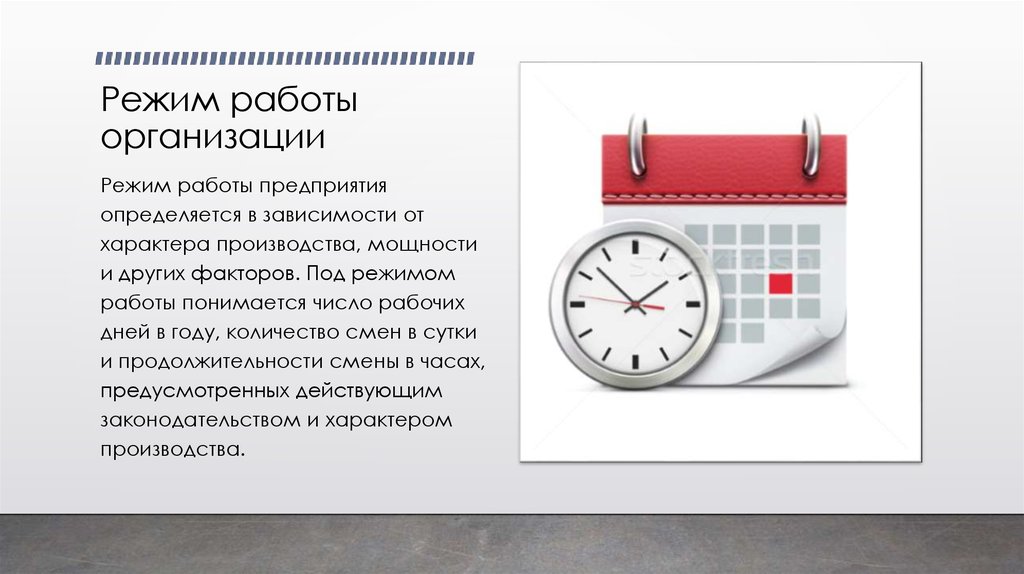
Семь типов лада
Существует семь различных типов лада:
- Ионический лад
- Дорийский лад
- Фригийский лад
- Лидийский лад
- Миксолидийский лад
- Эолийский лад
- Локрийский лад
Мы также можем разделить эти семь ладов на два типа: мажорные лады и второстепенные лады
Три основных лада: ионийский, лидийский и миксолидийский, а также четыре второстепенных лада: дорийский, фригийский, эолийский и локрийский.
Мажорные лады являются мажорными, поскольку третья нота в их гамме находится на мажорной терции над тоникой, а минорные лады являются минорными, поскольку третья нота в их гамме находится на минорной терции над тоникой.
Давайте рассмотрим семь режимов более подробно.
Ионический режим
Первым идет Ионический режим . Вы, скорее всего, уже сталкивались с ионийской шкалой, даже не подозревая о ней.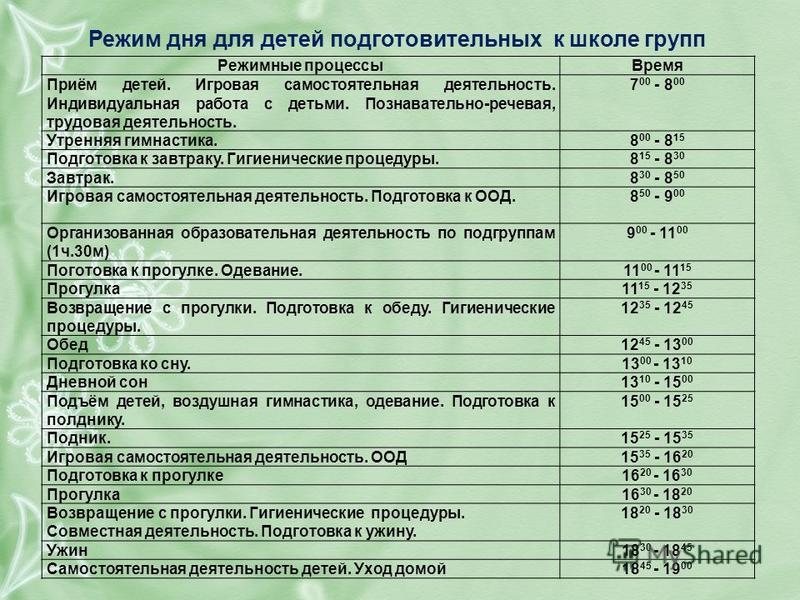
Это потому, что он совпадает с мажорной гаммой.
Например, вот До-ионийский лад:
До-ионийский ладКак вы можете видеть выше, это точно такое же, как до мажор, без диезов и бемолей.
Дориан Мод
Далее у нас есть дорийский режим .
Дорианская гамма является разновидностью минорной гаммы, так как содержит интервал в минорную терцию.
Чтобы сделать гамму дорийского лада, мы сглаживаем 3-ю и 7-ю ноты гаммы.
Дорийский ладФригийский лад
Третий лад — это фригийский лад, который очень узнаваем, так как содержит небольшой секундный интервал.
Как и дорийский лад, это минорный лад, так как он содержит сглаженную терцию.
Чтобы построить фригийский лад, мы сглаживаем 2-ю, 3-ю, 6-ю и 7-ю ноты, делая его очень темным по звучанию:
Фригийский лад CЛидийский лад
Четвертый лад называется лидийским ладом.
Самый яркий из режимов.
Похож на ионийский лад, но содержит повышенную четвертую ноту.
Чтобы сыграть лидийскую гамму, мы обостряем 4-ю ноту гаммы:
C лидийская модаМиксолидийская мода
Вероятно, одна из моих любимых тональностей — это миксолидийская тональность, или иногда ее называют доминантной тональностью.
Единственная разница между этим ладом и ионическим ладом заключается в том, что он имеет сплющенную 7-ю ноту, как показано ниже.
C миксолидийский ладЭолийский лад
Другой второстепенный лад — это эолийский лад.
Если вы видели наш пост о минорных гаммах, вы можете узнать его, так как это то же самое, что и натуральный минор.
Для построения эоловой шкалы мы сглаживаем 3-ю, 6-ю и 7-ю ступени шкалы.
Эолийская модаЛокрийская мода
И, наконец, у нас есть локрийская мода.
Вероятно, это самый необычный режим, который используется не так часто, хотя довольно часто используется в джазовой музыке.
Иногда ее называют полууменьшенной гаммой, так как ее 3-я и 5-я ноты сглажены.
Чтобы сделать локрийскую гамму, мы сглаживаем 2-ю, 3-ю, 5-ю, 6-ю и 7-ю ноты.
Клокрианский модусИстория модусов
Модусы существуют уже тысячи лет и названы в честь регионов Греции или ее окрестностей.
Известные греческие философы Платон и Аристотель считали, что лады, которые слушают люди, на самом деле формируют их характер!
Но лады, которые мы знаем сегодня, на самом деле родом из Средневековья и более известны как церковные лады.
Они не будут звучать так, как древнегреческие, в честь которых названы!
Суммируя режимы
Я надеюсь, что это поможет немного лучше понять режимы.
Может быть интересно поэкспериментировать с их разными звуками во время импровизации или сочинения музыки.
Если у вас есть какие-либо вопросы, на которые я не ответил, просто оставьте комментарий ниже, и я постараюсь на них ответить.
Автор Дэн Фаррант
Дэн Фаррант, основатель Hello Music Theory, преподает музыку более 15 лет, помогая сотням тысяч студентов открыть для себя радость музыки. Он окончил Королевскую музыкальную академию в 2012 году, а затем основал Hello Music Theory в 2014 году. С тех пор он работает над тем, чтобы сделать теорию музыки легкой для более чем 1 миллиона студентов в более чем 80 странах мира.
Он окончил Королевскую музыкальную академию в 2012 году, а затем основал Hello Music Theory в 2014 году. С тех пор он работает над тем, чтобы сделать теорию музыки легкой для более чем 1 миллиона студентов в более чем 80 странах мира.
Музыкальные режимы: что это такое? Как их использовать?
Возможно, вы слышали названия «миксолидийский», «дорийский» или что-то подобное. Это похоже на что-то не от мира сего, верно? Что ж, мы покажем вам, что эти и другие названия на самом деле очень простые предметы и их легко понять и практиковать. Они появляются в контексте музыкальных ладов (или греческих ладов ). Но что это такое?
Эта статья организована следующим образом:
- Ионический режим
- Дориан Мод
- Фригийский режим
- Лидийский режим
- Миксолидийский режим
- Эолийский лад
- Локрианский режим
- Происхождение греческих ладов
- Как использовать режимы (создание модальной музыки)
Музыкальные лады — не что иное, как 7 различных моделей для натурального мажорного строя . Давайте углубимся, чтобы было понятнее:
Давайте углубимся, чтобы было понятнее:
Возьмем натуральный мажор. Он соответствует первому ладу, так называемому ионийскому ладу . Мы покажем вам, откуда взялось это наименование, позже, не беспокойтесь об этом сейчас. Хорошо, вы уже знаете музыкальный режим! Поздравляем!!
Ионическая мода
Чтобы упростить задачу, поработаем на примере до мажорной гаммы. Мы уже знаем, что такое ионийский лад:
C Ионийская шкала: C, D, E, F, G, A, B
Наблюдаемая последовательность: тон-тон-полутон-тон-тон-тон-полутон
Форма:
Совет: Это сама мажорная гамма.
Примечание. Для всех режимов мы покажем наблюдаемую последовательность, наконечник и форму шкалы.
Дорийский лад
Следующий режим так называемый Дориан режим . Это не что иное, как та же мажорная гамма, над которой мы работаем, но начиная с ноты ре.
Вот дорийский лад (в тональности C):
D Дорийский строй: D, E, F, G, A, B, C
Наблюдаемая последовательность: тон-полутон-тон-тон-тон -полутоновый
Форма:
Совет: Это минорная гамма с большой секстой.
Ну, может быть, вы еще не заметили полезности этого. Здесь люди обычно начинают путаться и находить это исследование скучным. Что ж, давайте объясним это правильно, чтобы вы не сдались без причины!
Мы только что играли в D Dorian, верно? Это автоматически означает, что тональность до мажор. Почему?
Именно потому, что мы построили дорийский звукоряд, используя ноты до-мажорной гаммы. Формат тон-полутон и т. д., выведенный для дорийской гаммы, отличался от естественной мажорной гаммы, потому что мы начали с другой ноты, а не с первой ступени. Мы начали со второй степени. Отсюда и разница в форме. Поняв это, мы можем найти практическое применение.
При изучении аккордов тональности мы показываем аккорды, входящие в тональность до мажор. Скажем, например, что песня начинается в Dm, а затем продолжается аккордами: Am, F и Em. Можно сделать вывод, что тональность этой песни до мажор, хотя аккорд до в песне никогда не появлялся (пока что не новая концепция!). Итак, если мы хотим импровизировать соло поверх этой песни, мы будем использовать гамму до мажор. Но, поскольку песня построена вокруг ре минор, наше соло могло бы начаться с ноты ре вместо ноты до, чтобы придать более характерную атмосферу, верно?
Итак, если мы хотим импровизировать соло поверх этой песни, мы будем использовать гамму до мажор. Но, поскольку песня построена вокруг ре минор, наше соло могло бы начаться с ноты ре вместо ноты до, чтобы придать более характерную атмосферу, верно?
Здесь на помощь приходит Д Дориан! Можно сказать, что мы солируем в ре, потому что мы «подчеркиваем» ре-ноту (начиная и заканчивая ею), но используем гамму до-мажор в качестве эталона.
Мораль этой истории: мы используем ре-дорийский лад для нашего соло, потому что аккорд ре минор, а тональность до. Или мы можем просто сказать, что тональность ре дорийский.
Фригийский мод
Ладно, идем дальше. Теперь мы будем использовать гамму до мажор, начиная с ноты ми. Последовательность будет выглядеть так:
E Фригийская шкала: E, F, G, A, B, C, D
Наблюдаемая последовательность: полутон-тон-тон-тон-полутон-тон-тон Это минорная гамма с минорной второй ступенью.
Это называется Фригийский лад .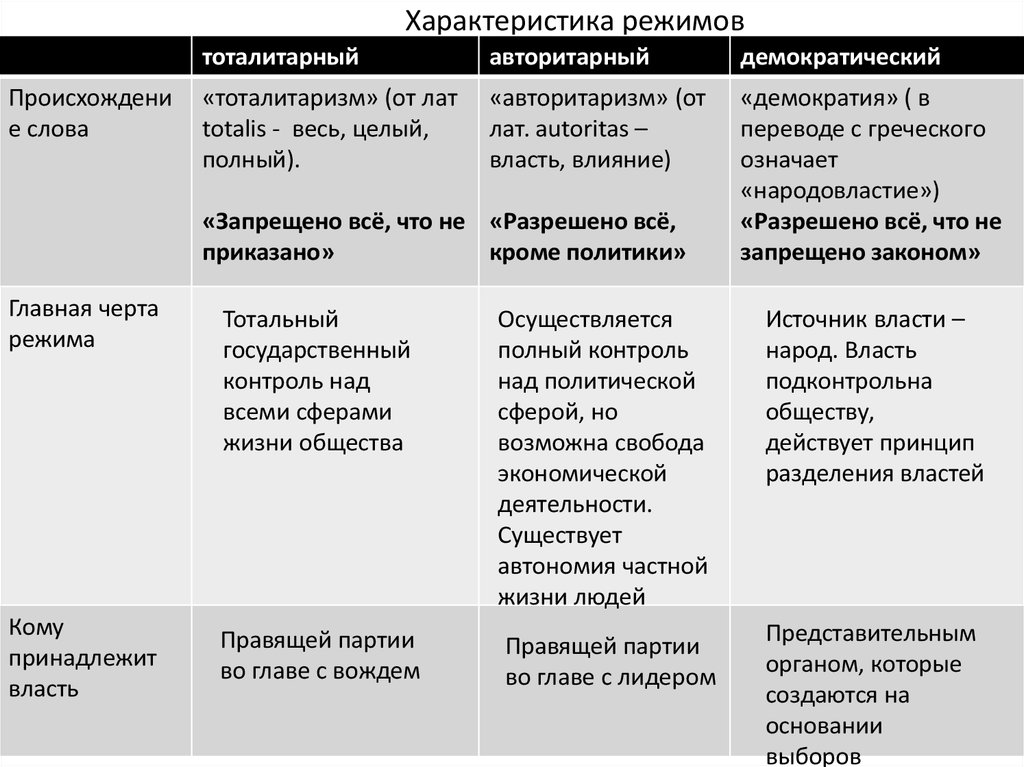 Практическое использование точно такое же, как и в предыдущем примере, но вместо ре минор используется ми минор. Если бы мы хотели солировать ми минор в песне с тональностью до мажор, мы использовали бы гамму ми фригийского.
Практическое использование точно такое же, как и в предыдущем примере, но вместо ре минор используется ми минор. Если бы мы хотели солировать ми минор в песне с тональностью до мажор, мы использовали бы гамму ми фригийского.
Лидийский режим
Следующий режим Лидийский режим . Начинается с четвертой ступени мажорной гаммы. Напомним, что в качестве примера мы используем шкалу C, поэтому четвертая степень — F (до того, как третья степень была E и так далее). Греческие лады могут быть построены из любой мажорной гаммы, здесь мы показываем только гамму C. Затем мы покажем это в другом крупном масштабе, чтобы было проще понять. Давайте посмотрим, как выглядит наша лидийская шкала F:
Лидийская шкала F: F, G, A, B, C, D, E
Наблюдаемая последовательность: тон-тон-тон-полутон-тон-тон-полутон
Форма:
Совет: Это мажорная гамма с увеличенной четвертой.
Миксолидийский лад
Пятый лад Миксолидийский лад .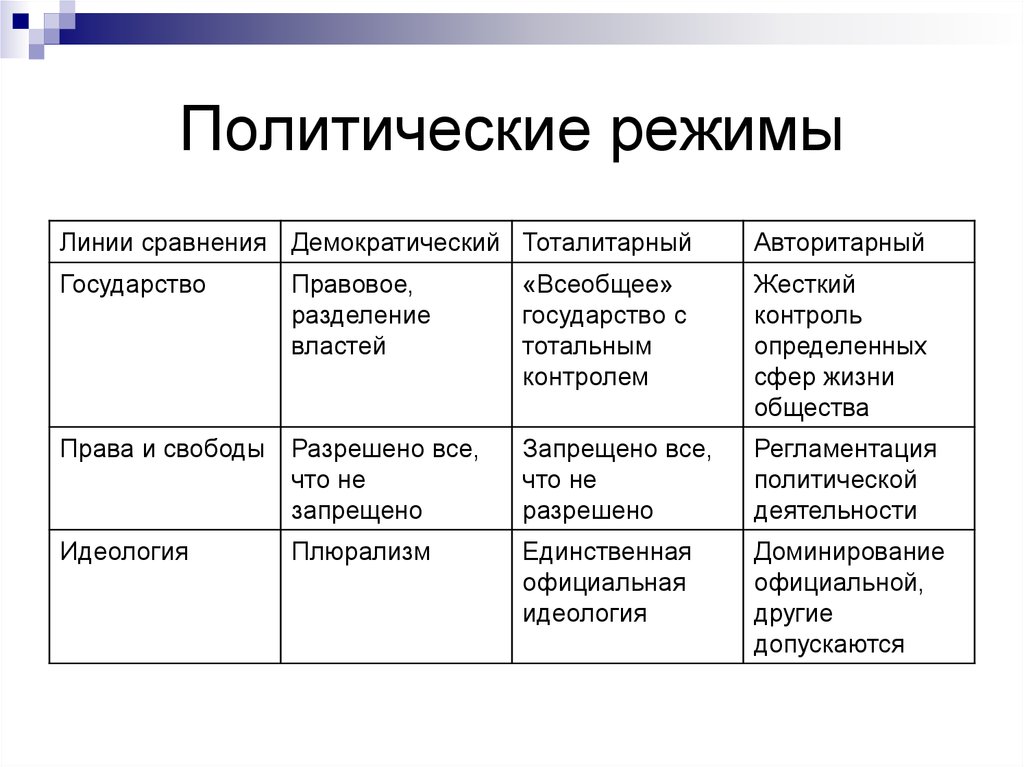 В до мажорной гамме пятая ступень — G. См. ниже миксолидийскую гамму G:
В до мажорной гамме пятая ступень — G. См. ниже миксолидийскую гамму G:
G Mixolydian Шкала: G, A, B, C, D, E, F
Наблюдаемая последовательность: тон-тон- полутон-тон-тон-полутон-тон
Форма:
Совет: Это мажорная гамма с минорной септимой.
Мы уже объясняли использование музыкальных ладов с точки зрения импровизации, но было бы интересно воспользоваться этим моментом и сделать наблюдение для струнных инструментов.
Наконечник для струнных инструментов
Если бы мы хотели солировать песню в тональности до мажор, начинающуюся с ноты соль, мы бы использовали миксолидийскую гамму соль (пока здесь нет ничего нового). Возможно, вы все еще не убеждены в полезности этого на практике, потому что думаете: «Если я хочу использовать гамму до мажор, начинающуюся с ноты соль, я беру форму до мажор в той части, где я бы поставил ноту до мажор». мажорную гамму и создайте эту форму, начиная с ноты G:
Ладно, с этим проблем нет. Но допустим, песня меняется по тональности. Представьте, что вы были в соль мажоре, а теперь в до мажоре. Вы солировали соль мажор, используя приведенную ниже гамму, в этой части грифа инструмента:
Но допустим, песня меняется по тональности. Представьте, что вы были в соль мажоре, а теперь в до мажоре. Вы солировали соль мажор, используя приведенную ниже гамму, в этой части грифа инструмента:
Теперь, когда песня стала до мажор, вы перешли к этой части:
Если бы вы знали форму G Mixolydian, вы можете продолжить в том же разделе, что и раньше, но изменив форму, которая была этой:
Для этого:
Это сделало бы соло бесконечно более красивым и плавным, так как изменение тональности в соло было бы очень плавным и приятным.
Если в этом примере вы измените часть грифа, чтобы думать о гамме до мажор, вы сделаете это изменение тональности более резким и трудным для восприятия.
Послушайте таких музыкантов, как Пэт Метени, Майк Стерн, Фрэнк Гамбейл и посмотрите, как они работают над модуляциями (изменениями тональности). Эта текучесть исходит из полного владения формами в музыкальных ладах.
Кроме того, хорошее знание формы этих ладов поможет вам не ограничиваться только одной формой гаммы, что сделало бы ваше соло «квадратным» и повторяющимся.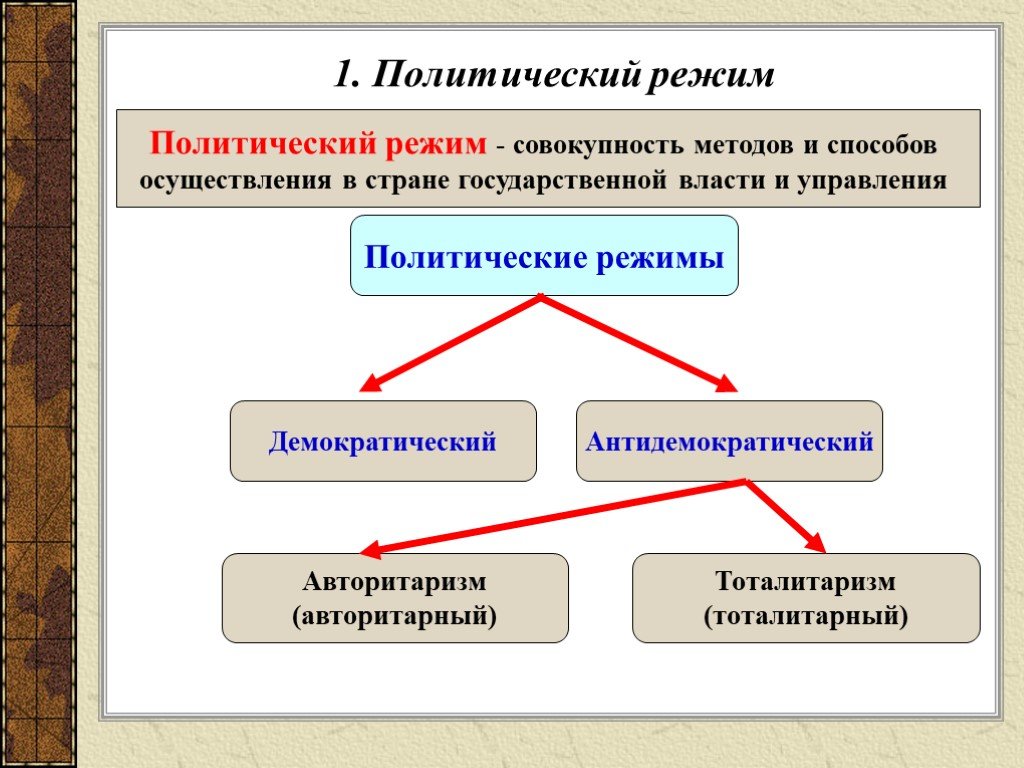 Кроме того, этот навык обеспечивает полный контроль над грифом инструмента.
Кроме того, этот навык обеспечивает полный контроль над грифом инструмента.
Эолийский лад
Итак, следующий лад — это Эолийский лад , и он соответствует шестой степени. В нашем примере шестая степень C — это A, поэтому проверьте, как выглядела шкала ниже:
Эолова шкала: A, B, C, D, E, F, G
Наблюдаемая последовательность: тон-полутон-тон-тон-полутон-тон-тон
Форма:
Совет: Это натуральный минор!
Затем мы нашли новое название для натурального минора: эолийский лад. Натуральный мажор тоже уже получил название, помните? Ионический режим .
Вы, наверное, заметили, что шестая минорная ступень является относительным минором (мы это уже изучали), так что соло с использованием эолийского лада — это не что иное, как соло песни с использованием относительного минора.
Локрийский режим
Седьмой и последний режим — это Локрский режим . Проверьте это ниже:
Проверьте это ниже:
B Локрийская шкала: B, C, D, E, F, G, A
Наблюдаемая последовательность: полутон-тон-тон-полутон-тон-тон-тон
Форма:
Совет: это минорная гамма с минорной 2-й и уменьшенной квинтой.
Музыкальные режимы обучения с учетом степеней помогают нашему разуму и ушам быстро определять тональность песни по мере того, как вы привыкаете к паттернам.
Отлично, так как мы сделали все в гамме до мажор, давайте теперь быстро покажем, как будут выглядеть последовательности, используя гамму соль мажор (вместо до мажор), чтобы вы могли видеть формы этих ладов, начиная с 6-й струны. :
Другие формы (для струнных инструментов)
Обратите внимание на то, что последовательности (тон-полутон и т. д.) были точно такими же, как последовательности нашего исследования, в котором использовалась гамма до мажор. Формы были другими, потому что мы начинали с 6-й струны, а не с 5-й.
Эти формы, представленные начиная с 5-й и 6-й струн, сохраняют ту же структуру для других тональностей. Это очень удобно, так как, изучая формы для этих тональностей, вы выучите их для всех, и вам просто нужно переносить те же формы на другие тональности.
На протяжении нашего музыкального исследования вы будете чаще слышать об этих ладах. Увидев их применение в различных контекстах, вы расширите свое видение и все больше и больше будете убеждаться в их полезности. Важно то, что вы сейчас практикуете их и тратите время на эти формы, понимая, откуда они взялись.
Прежде чем мы закончим наше первое изучение музыкальных ладов, давайте удовлетворим ваше любопытство и расскажем, откуда взялись эти странные названия.
Происхождение музыкальных ладов
Музыкальные лады возникли из Древней Греции . У некоторых народов региона были своеобразные способы организации звуков темперированной западной гаммы. Эти народы пришли из регионов Иония , Дориа , Фригия , Лидия и Эолия . Вот почему они породили имена, которые вы только что видели.
Вот почему они породили имена, которые вы только что видели.
Миксолидийский лад возник из смешения лидийского и дорийского ладов. Локрийский лад появился только для завершения цикла, потому что мало используется на практике.
Ионический и эолийский лады оказались наиболее используемыми и широко распространенными в Средние века. Позже они получили названия « мажорная гамма » и « минорная гамма » соответственно.
Забавно, что каждый студент-музыкант в конце концов выучивает названия «мажорная гамма» и «минорная гамма», еще до того, как услышит об ионийском и эолийском ладах, хотя греческие лады появились раньше и являются родителями этих ладов. .
Как использовать режимы (модальная музыка)
Другое очень распространенное применение музыкальных режимов, в основном в стилях, связанных с джазом, — это модальная музыка .
Модальная музыка отличается от тональной музыки. Вся концепция аккордов тональности, гармонических функций, прогрессий и т. д. является частью тональной музыки. Модальная музыка не заинтересована в «уважении» таких понятий.
д. является частью тональной музыки. Модальная музыка не заинтересована в «уважении» таких понятий.
Рассмотрим, например, такую последовательность аккордов:
| Дм7 | G7 | Cmaj7 |
В аккорде Cmaj7 мы можем думать об использовании до лидийской гаммы вместо до мажор (до ионийской). Мы уже видели, что разница между ионийской шкалой и лидийской шкалой составляет всего одну ноту. Что тональная музыка может сказать нам об этой идее?
Тональная музыка сказала бы : «Если вы хотите использовать лидийскую гамму в этом случае, нота, характеризующая эту гамму, должна быть использована быстро, как проходящая нота, в конце концов, она не является частью гаммы до мажор. ».
Модальная музыка сказала бы : «Подчеркните, охарактеризуйте, отдохните на ноте, которая идентифицирует лидийскую гамму, чтобы было ясно, что вы играете до лидийскую, а не до мажор».
Вы заметили разницу? Модальная музыка всегда будет пытаться передать «изюминку» рассматриваемого лада, независимо от того, обесценит ли это тональность песни или гармоническую функцию.

 Обычное представление состоит из трех рабочих областей:
Обычное представление состоит из трех рабочих областей: Кроме того, в режиме сортировщика слайдов можно добавлять разделы, а затем сортировать слайды по различным категориям или разделам.
Кроме того, в режиме сортировщика слайдов можно добавлять разделы, а затем сортировать слайды по различным категориям или разделам.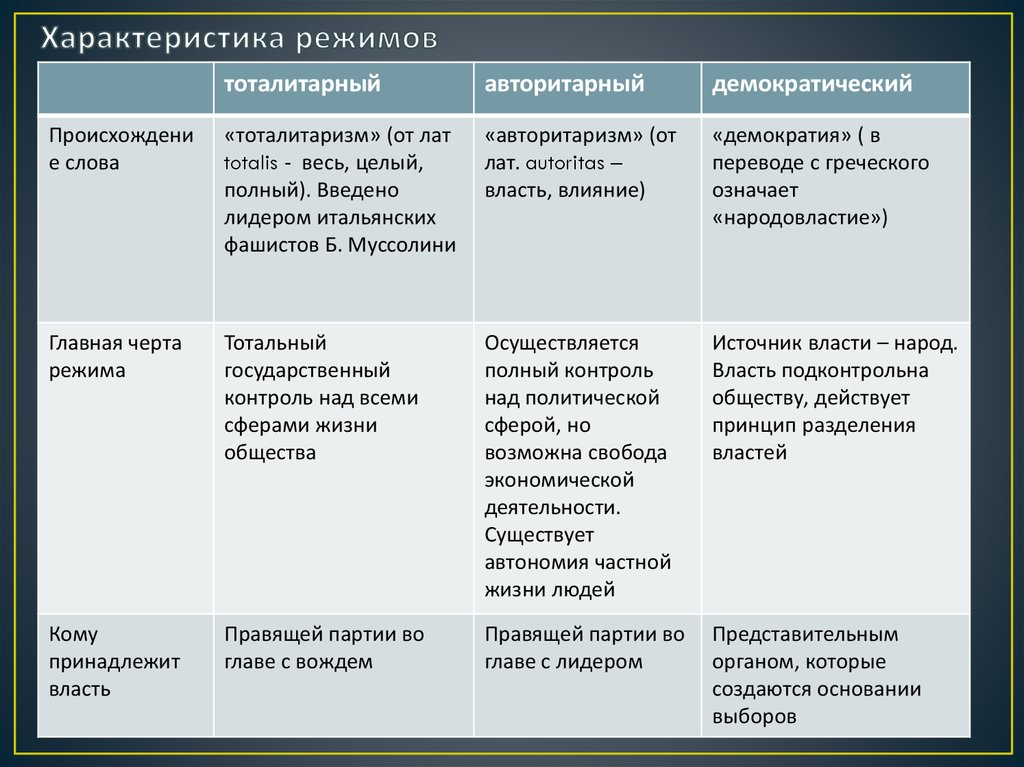 Каждый заголовок отображается в левой части панели, содержащей представление «Структура», а также значок слайда и номер слайда. Работа в режиме структуры особенно удобна, если вы хотите внести глобальные изменения, получить обзор презентации, изменить последовательность маркеров или слайдов или применить изменения форматирования.
Каждый заголовок отображается в левой части панели, содержащей представление «Структура», а также значок слайда и номер слайда. Работа в режиме структуры особенно удобна, если вы хотите внести глобальные изменения, получить обзор презентации, изменить последовательность маркеров или слайдов или применить изменения форматирования. Дополнительные сведения о работе с образцами см. в статье Изменение образца слайдов.
Дополнительные сведения о работе с образцами см. в статье Изменение образца слайдов.